Réinitialisez votre ordinateur portable Dell avec ces méthodes simples
- La réinitialisation d'usine est un excellent moyen de nettoyer votre ordinateur portable. Il supprime tous les fichiers et paramètres du disque dur et le ramène à l'état d'usine par défaut.
- Tout effacer du disque dur de votre ordinateur portable est une étape radicale, alors assurez-vous d'avoir sauvegardé tous les fichiers importants avant de continuer.
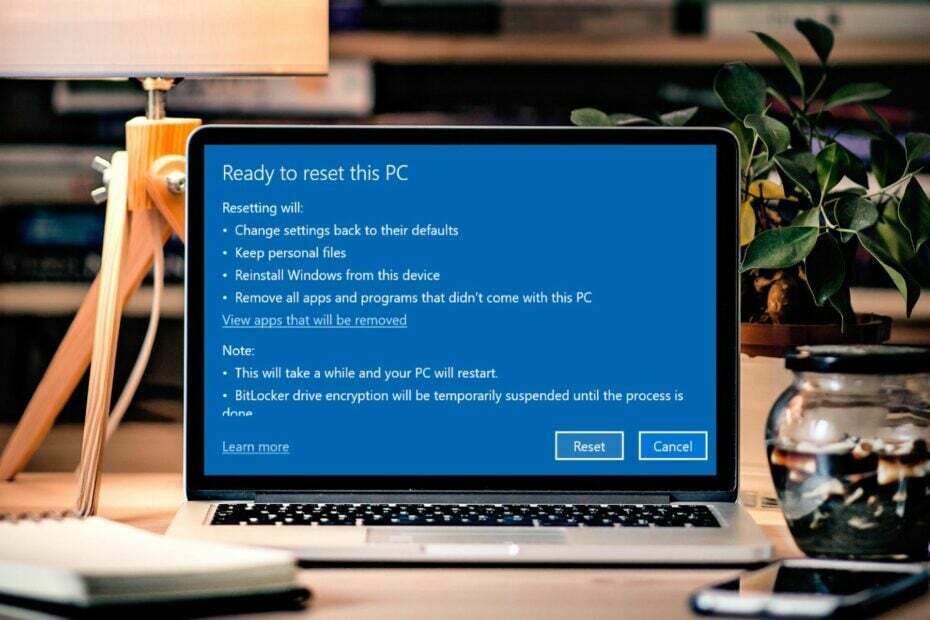
XINSTALLER EN CLIQUANT SUR LE FICHIER DE TÉLÉCHARGEMENT
- Téléchargez Fortect et installez-le sur votre PC.
- Démarrer le processus de numérisation de l'outil pour rechercher les fichiers corrompus qui sont la source de votre problème.
- Faites un clic droit sur Commencer la réparation afin que l'outil puisse démarrer l'algorithme de réparation.
- Fortect a été téléchargé par 0 lecteurs ce mois-ci.
Vous êtes-vous déjà retrouvé dans une situation où vous souhaitez supprimer tous vos fichiers de votre ordinateur portable ou de votre ordinateur? Tu n'es pas seul. Il existe de nombreuses raisons pour lesquelles vous pourriez vouloir le faire.
Peut-être vendez-vous l'ordinateur ou souhaitez-vous que vos anciennes données soient effacées pour des raisons de sécurité. Malheureusement, beaucoup de gens ne savent pas comment réinitialiser en usine un ordinateur portable Dell sous Windows 10. Heureusement, nous avons ces réponses.
Pourquoi devrais-je réinitialiser mon PC en usine ?
Si vous rencontrez des difficultés pour décider de réinitialiser ou non votre PC en usine, il existe quelques autres raisons pour lesquelles cette procédure peut vous être bénéfique :
- Logiciels malveillants - Vous devez réinitialiser votre PC en usine si vous pensez qu'il a été infecté par un logiciel malveillant. Il peut être difficile de supprimer manuellement les logiciels malveillants, nous vous recommandons donc de réinitialiser votre PC en usine.
- Résoudre les problèmes sur votre PC – Une réinitialisation d'usine résout souvent les problèmes que vous pourriez rencontrer avec votre ordinateur. Par exemple, une réinitialisation d'usine peut réparer un système d'exploitation corrompu.
- Facilite la vente ou le don de votre PC - Si vous vendez ou donnez votre ordinateur, une réinitialisation d'usine est l'un des meilleurs moyens de nettoyer votre disque dur afin qu'aucune information personnelle n'y reste.
- Rétablir les paramètres à leur état d'origine – Si vous avez apporté des modifications au fonctionnement de Windows, telles que la modification des applications par défaut pour certaines tâches ou en ajoutant de nouvelles polices pour l'affichage du texte, une réinitialisation d'usine restaurera ces paramètres à leur état d'origine État.
- Améliorer les performances - Si ton PC est lent à démarrer, lent à charger des programmes et d'autres applications, ou s'il gèle constamment, une réinitialisation d'usine peut résoudre ces problèmes.
La réinitialisation d'usine ne résoudra pas tous les problèmes de votre PC, mais cela vaut certainement la peine d'essayer si rien d'autre n'a fonctionné.
Comment puis-je réinitialiser mon ordinateur portable Dell aux paramètres d'usine ?
1. Utiliser les paramètres
- Clique sur le les fenêtres bouton et sélectionnez Paramètres.

- Sélectionner Mise à jour et sécurité.
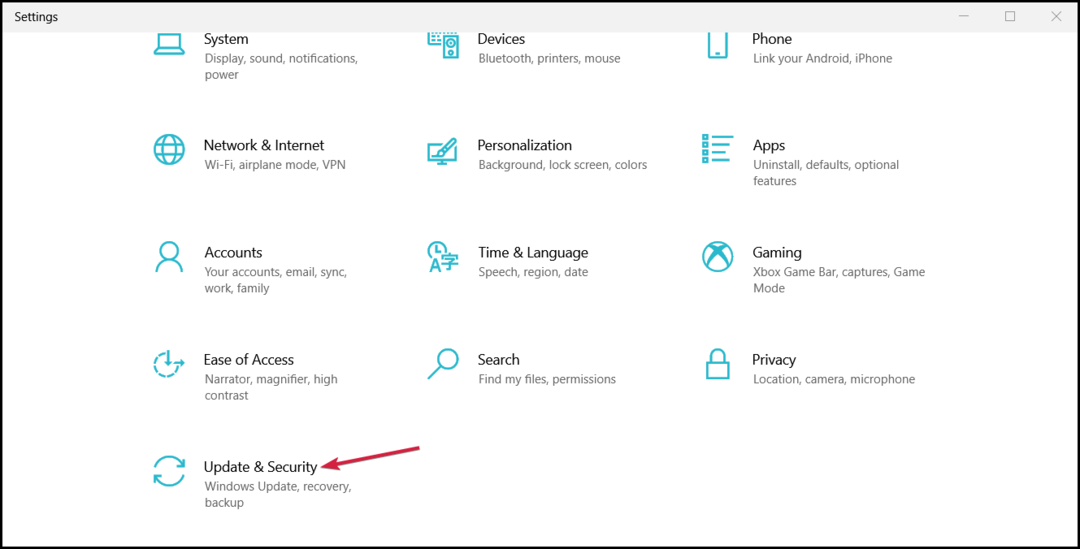
- Cliquer sur Récupération dans le volet de gauche, puis sous Réinitialisez ce PC, Cliquez sur Commencer.
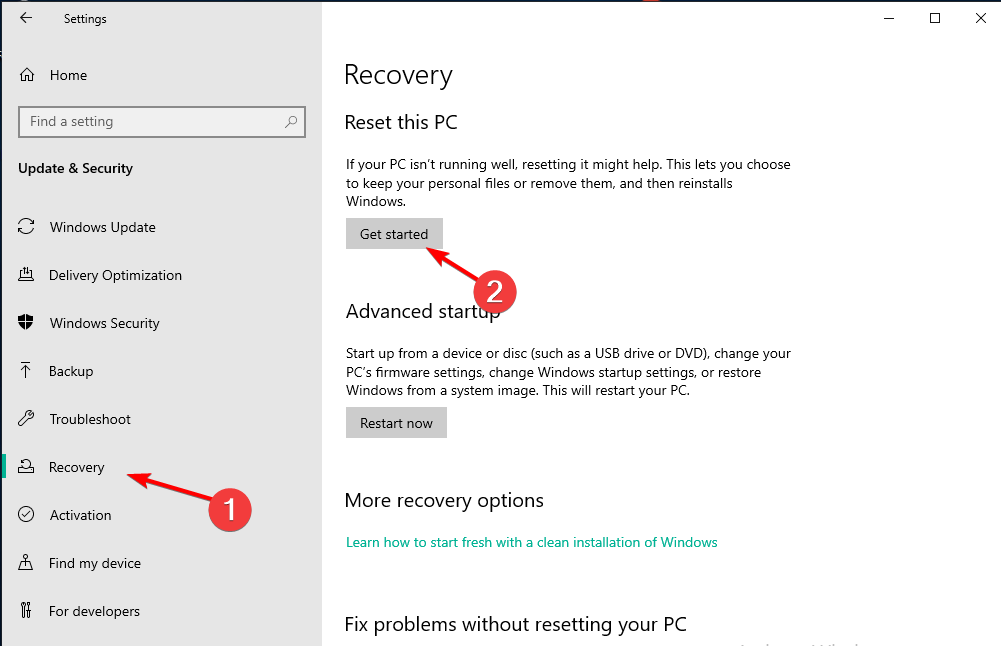
- Sélectionnez le Tout supprimer option.

- Choisis un Téléchargement en nuage ou Réinstallation locale.

- Cliquez sur Réinitialiser et attendez que le processus soit terminé.

2. Réinitialiser depuis le démarrage
- Allumez votre ordinateur portable Dell et l'écran de connexion; n'entrez pas le mot de passe.
- Cliquez sur le bouton d'alimentation et sélectionnez Redémarrer tout en maintenant le Changement clé.
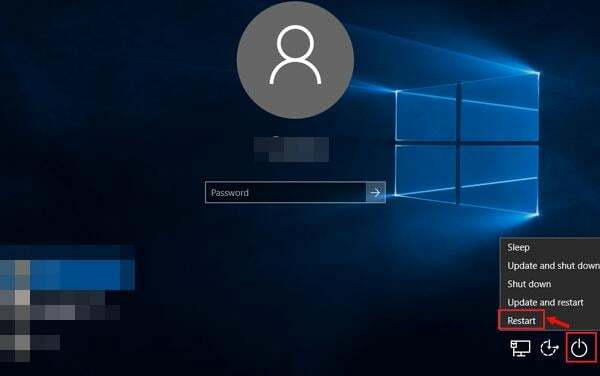
- Une fois la Récupération Windows page apparaît, relâchez le Changement touche et sélectionnez Dépanner.

- Sélectionner Réinitialiser ce PC.
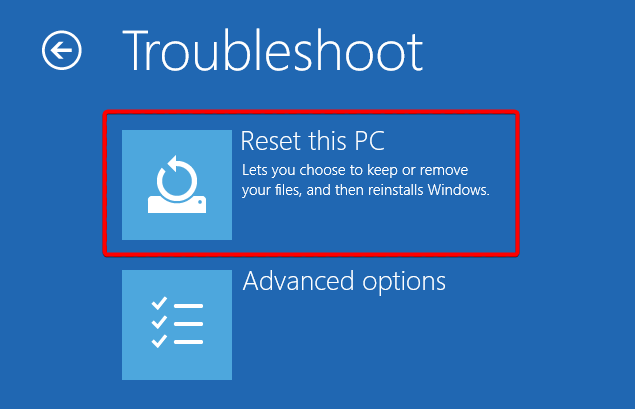
- Cliquer sur Conserver mes fichiers ou Tout supprimer.

- Sélectionnez un compte.
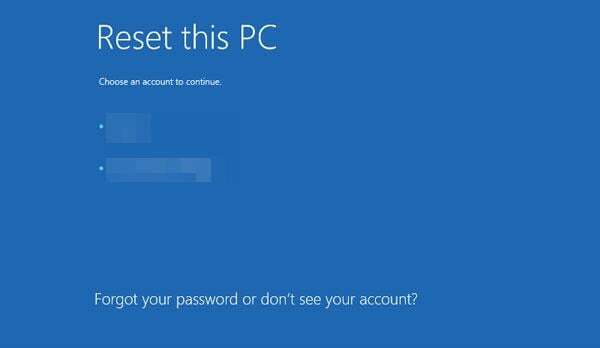
- Tapez votre mot de passe.

- Cliquer sur Réinitialiser.
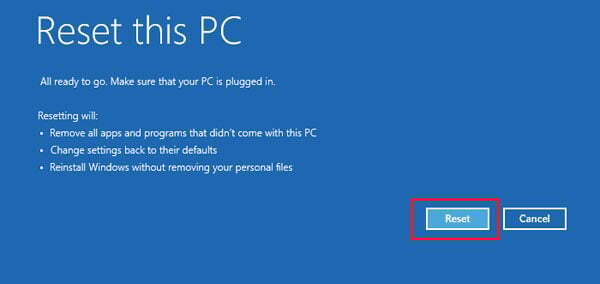
3. Utiliser l'environnement de récupération Windows
- Clique le recherche icône dans la barre des tâches, tapez réinitialiser, et sélectionnez Réinitialiser ce PC.
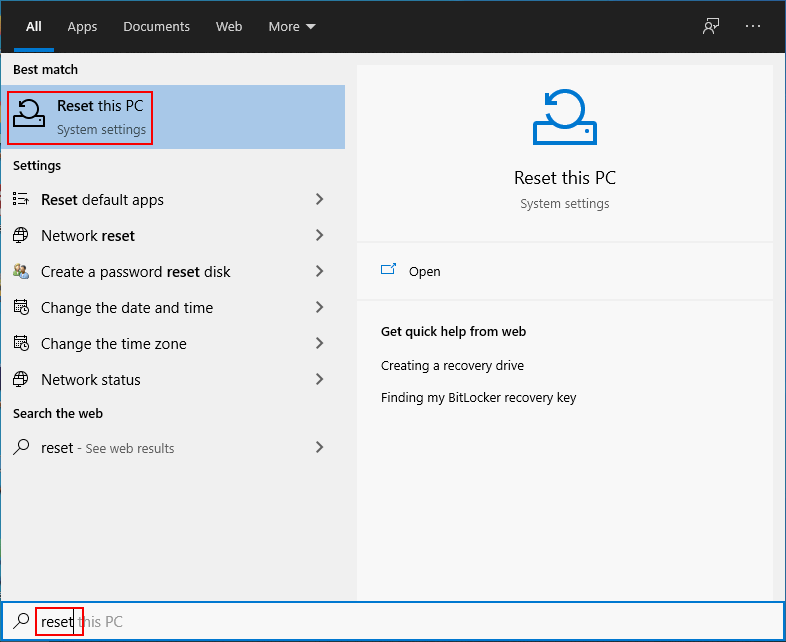
- Localisez le Démarrage avancé option et cliquez Redémarrer maintenant dessous.

- Cliquer sur Dépanner.

- Sélectionner Restauration d'image d'usine.
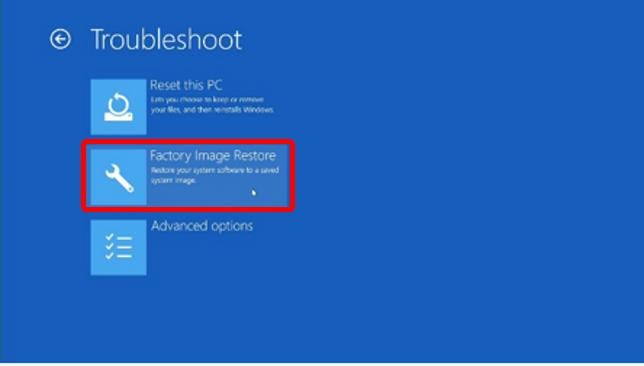
- Suivez les instructions à l'écran pour effectuer le reste des étapes.
4. Réinitialiser à partir du démarrage
- Allumez votre ordinateur Dell et lorsque le logo Dell apparaît, maintenez F8 enfoncé jusqu'à ce que les options de démarrage avancées apparaissent.
- Sélectionnez Réparer votre ordinateur.
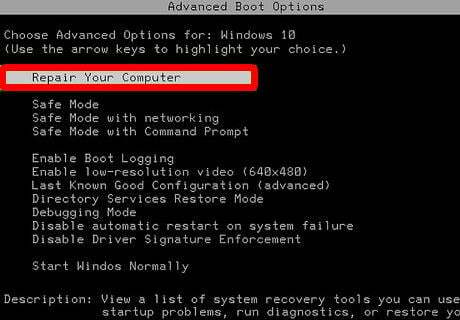
- Choisissez votre clavier et votre langue de saisie préférés.
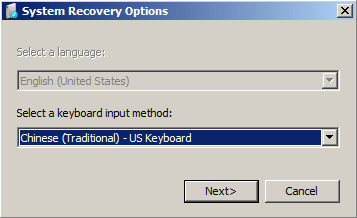
- Entrez le nom d'utilisateur du compte administrateur que vous utilisez et laissez la section du mot de passe vide.
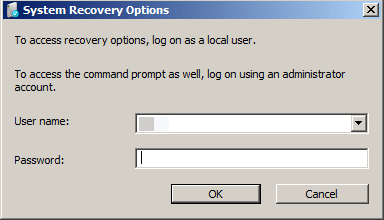
- Sélectionnez Restauration et sauvegarde d'urgence Dell Datasafe.
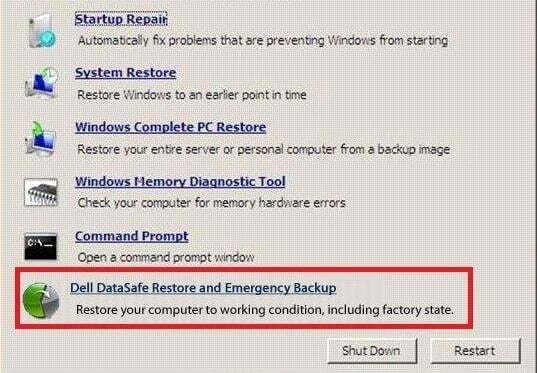
- Cliquez ensuite sur Restaurer mon ordinateur.
La réinitialisation d'usine de votre ordinateur portable Dell sous Windows 10 à partir du démarrage convient mieux aux utilisateurs qui ont oublié leur mot de passe.
- Qu'est-ce que Netsh.exe et comment corriger ses erreurs
- Qu'est-ce que Winlogon.exe et à quoi sert-il ?
5. Utilisez l'invite de commande
- appuie sur le les fenêtres + S touches, tapez commande, puis cliquez sur Exécuter en tant qu'administrateur.

- Copiez et collez la commande suivante et appuyez sur Entrer:
réinitialisation du système - réinitialisation d'usine
- Sélectionner Conserver mes fichiers ou Tout supprimer et suivez les instructions à l'écran pour terminer le processus.
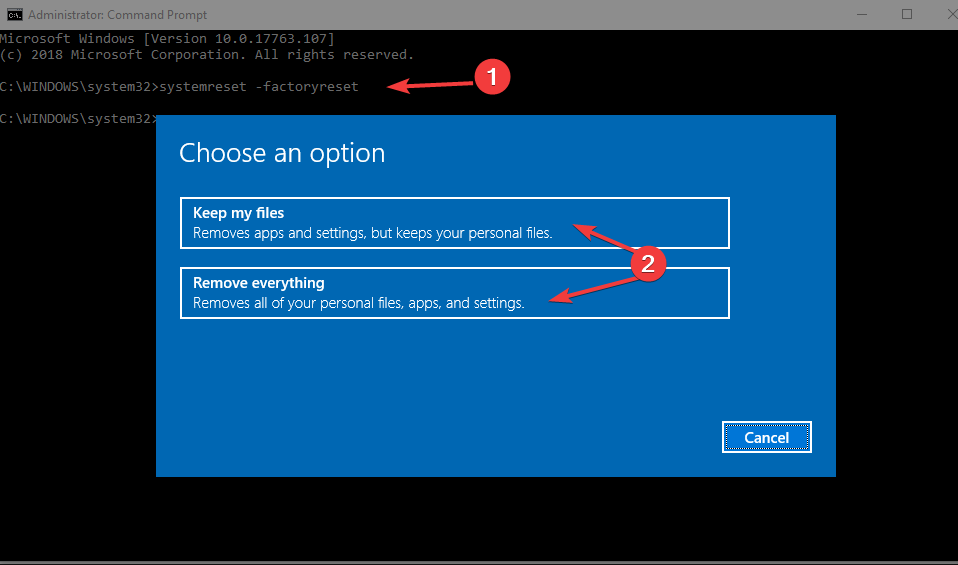
6. Réinitialiser à partir du BIOS
- Allumez votre ordinateur Dell et lorsque le logo Dell apparaît, maintenez F2 enfoncé jusqu'à ce que la configuration du BIOS apparaisse.
- Utilisez les touches fléchées pour naviguer dans l'onglet Boot, faites défiler jusqu'à l'option Secure Boot, sélectionnez Disabled et appuyez sur Enter.

- Accédez à l'onglet Avancé, sélectionnez l'option Récupération automatique du BIOS, sélectionnez Activé et appuyez sur Entrée.
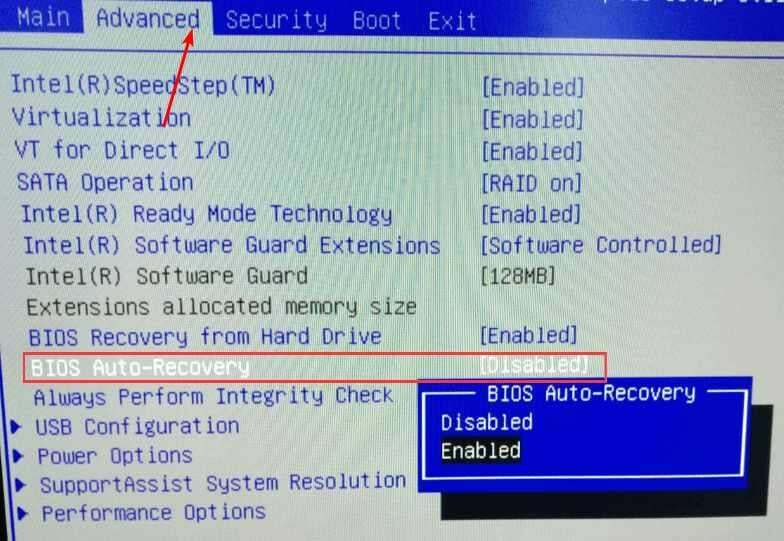
- Appuyez sur F10 pour enregistrer les paramètres et redémarrer le PC.
- Attendez que le logo Dell apparaisse et maintenez F12 enfoncé.
- Sélectionnez l'option SupportAssist OS Recovery et appuyez sur Entrée.

- Cliquez sur Restaurer le système.
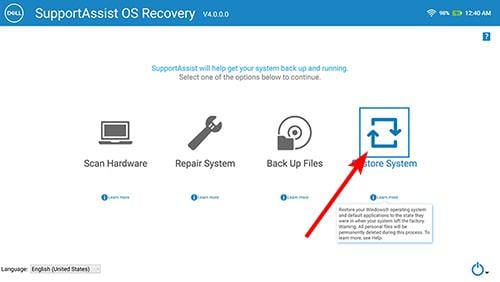
- La fenêtre de restauration de l'image d'usine apparaîtra. Cliquez sur Suivant.
- Choisissez de sauvegarder les fichiers ou de les ignorer.
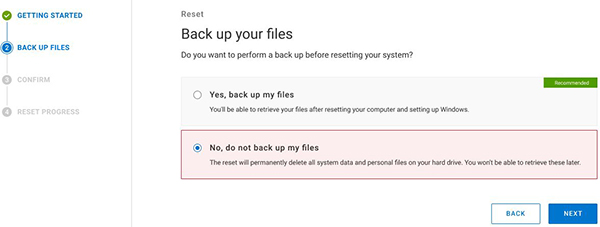
- Acceptez la réinitialisation d'usine.
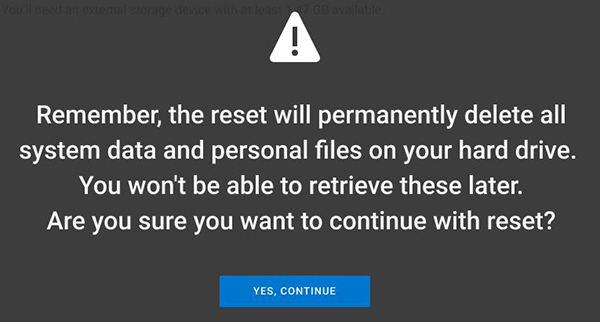
7. Utiliser l'application de sauvegarde et de récupération Dell
- Accédez à votre navigateur et télécharger l'application de sauvegarde et de récupération Dell.
- Installez-le et exécutez-le.
- Cliquer sur Récupération.
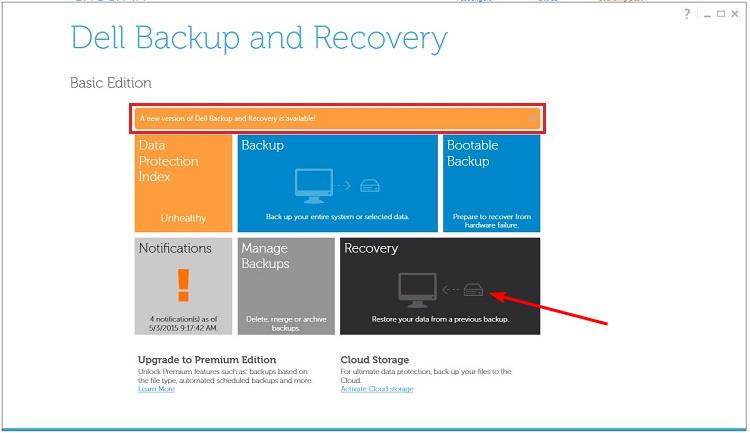
- Redémarrez votre ordinateur Dell et appuyez sur CTRL + F8 pendant qu'il démarre pour entrer Options avancées.
- Sélectionner Dépanner.
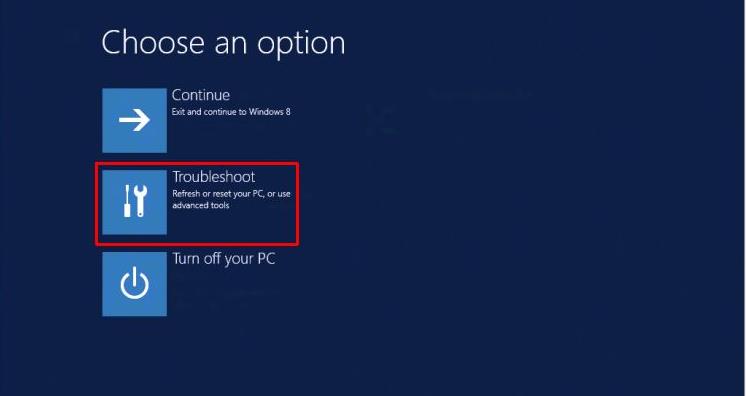
- Cliquer sur Réinitialisez votre PC.

- Maintenant suivez les instructions à l'écran pour terminer la réinitialisation.
La réinitialisation d'usine supprime-t-elle tout sur un ordinateur portable Dell ?
Conseil d'expert :
SPONSORISÉ
Certains problèmes de PC sont difficiles à résoudre, en particulier lorsqu'il s'agit de fichiers système et de référentiels manquants ou corrompus de votre Windows.
Veillez à utiliser un outil dédié, tel que Fortifier, qui analysera et remplacera vos fichiers endommagés par leurs nouvelles versions à partir de son référentiel.
La réinitialisation d'usine d'un ordinateur portable Dell vous permet de supprimer toutes les informations personnelles de votre appareil et de le remettre dans son état d'origine lorsque vous l'avez acheté pour la première fois. Cela peut être utile si vous vendez ou donnez votre ordinateur portable car il ne contient plus de données sensibles.
Réinitialisation d'usine de votre ordinateur vous permettra de conserver vos fichiers ou de supprimer toutes les données de votre disque dur, y compris les applications et fichiers installés. La dernière option efface toutes les données et tous les paramètres utilisateur de votre ordinateur portable, mais elle ne supprime pas Windows ni les autres logiciels fournis avec votre ordinateur.
Néanmoins, il est essentiel de sauvegarder tous les fichiers importants avant d'effectuer la réinitialisation d'usine.
Et voilà comment réinitialiser en usine votre ordinateur portable Windows 10 Dell. Si vous utilisez une version plus récente de Windows, nous avons également un guide sur réinitialisation d'usine de Windows 11.
Au cas où vous rencontriez un obstacle et, pour une raison quelconque, vous impossible de réinitialiser votre Windows 10, nous avons un article dédié sur la façon de contourner ce problème.
Faites-nous part de tout autre problème que vous pourriez avoir rencontré dans la section des commentaires ci-dessous.
Vous rencontrez toujours des problèmes ?
SPONSORISÉ
Si les suggestions ci-dessus n'ont pas résolu votre problème, votre ordinateur peut rencontrer des problèmes Windows plus graves. Nous vous suggérons de choisir une solution tout-en-un comme Fortifier pour résoudre efficacement les problèmes. Après l'installation, cliquez simplement sur le Afficher et corriger bouton puis appuyez sur Lancer la réparation.


